¿Cómo importar y exportar firmas en Microsoft Outlook?
Supongamos que vas a cambiar a una nueva computadora en el trabajo. Normalmente, esto requiere configurar Microsoft Outlook nuevamente en la nueva computadora, incluidas las firmas. Crear firmas una por una debe ser tedioso. En realidad, hay un truco para importar las firmas especiales con logotipos, imágenes y hipervínculos que has creado en la computadora anterior. Te mostraremos cómo importar y exportar firmas especiales en Microsoft Outlook fácilmente.
Exportar firmas desde Microsoft Outlook
Las firmas en Microsoft Outlook están ubicadas en una carpeta llamada "Signatures". Abre esta carpeta y podrás copiar o cortar firmas fácilmente.
1. Abre una carpeta e introduce "%userprofile%\AppData\Roaming\Microsoft\Signatures" en la barra de direcciones en la parte superior, y luego presiona la tecla Enter. Ver la siguiente captura de pantalla:

En la carpeta Signatures, verás que cada firma corresponde a tres archivos y una carpeta: un documento HTML, un documento en formato de texto enriquecido, un documento de texto y una carpeta de archivos. Ver la siguiente captura de pantalla.

2. En la carpeta Signatures, selecciona y copia o corta los tres documentos correspondientes y una carpeta de archivos de cada firma que deseas exportar.
3. Pega los documentos y carpetas copiados en una carpeta de destino que puedas encontrar fácilmente más tarde.
Agregar automáticamente texto y fecha/hora/timestamp/zona horaria al asunto o firma en Outlook
Proporcionado por Kutools para Outlook.

Importar firmas a Microsoft Outlook
Esta sección te mostrará cómo importar firmas a tu Microsoft Outlook fácilmente.
1. Abre una carpeta e introduce "%userprofile%\AppData\Roaming\Microsoft\Signatures" en la barra de direcciones en la parte superior, y luego presiona la tecla Enter. Ver la siguiente captura de pantalla:

2. Copia las firmas que exportaste antes.
Nota: Cada firma incluye tres documentos y una carpeta de archivos.
3. Pega las firmas exportadas en la carpeta Signatures:
A. En la carpeta Signatures, haz clic derecho en un lugar en blanco y selecciona "Pegar" desde el menú contextual.
B. También puedes pegar presionando las teclas Ctrl y V al mismo tiempo.
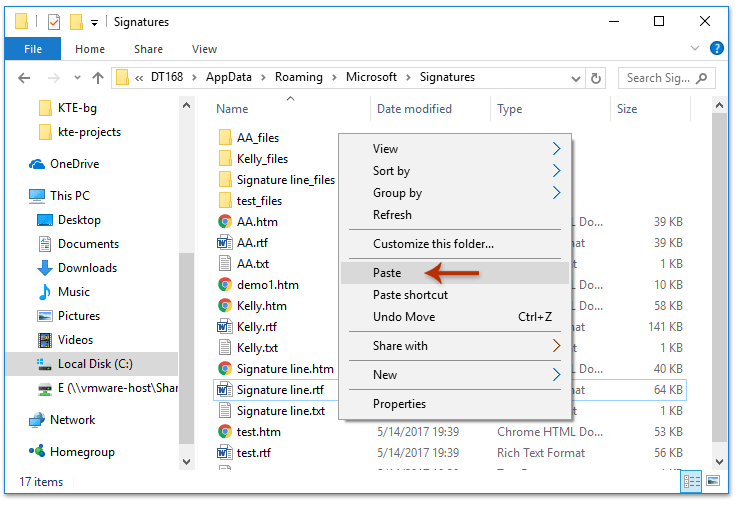
Luego entra en una ventana de mensaje en Microsoft Outlook, y podrás ver todas las firmas importadas haciendo clic en "Insertar" > "Firma" en la ventana del Mensaje.

Demostración: importar y exportar firmas de Outlook
Descubre la pestaña Kutools / Kutools Plus en este video, repleta de funciones potentes, ¡incluyendo herramientas de IA gratuitas! Prueba todas las funciones gratis durante 30 días sin ninguna limitación.
Artículo relacionado
¿Cómo agregar hipervínculos a la firma en correos electrónicos en Outlook?
¿Cómo agregar imagen / logotipo a la firma en correos electrónicos en Outlook?
Las mejores herramientas de productividad para Office
Noticia de última hora: ¡Kutools para Outlook lanza su versión gratuita!
¡Descubre el nuevo Kutools para Outlook con más de100 increíbles funciones! Haz clic para descargar ahora.
📧 Automatización de correo electrónico: Respuesta automática (disponible para POP e IMAP) / Programar envío de correo electrónico / CC/BCC automático por regla al enviar correo / Reenvío automático (Regla avanzada) / Agregar saludo automáticamente / Dividir automáticamente correos con múltiples destinatarios en emails individuales...
📨 Gestión de correo electrónico: Recuperar correo electrónico / Bloquear correos fraudulentos por asunto y otros filtros / Eliminar duplicados / Búsqueda Avanzada / Organizar carpetas...
📁 Adjuntos Pro: Guardar en lote / Desanexar en lote / Comprimir en lote / Guardar automáticamente / Desconectar automáticamente / Auto Comprimir...
🌟 Magia en la interfaz: 😊Más emojis bonitos y modernos / Avisos cuando llegan emails importantes / Minimizar Outlook en vez de cerrar...
👍 Funciones en un clic: Responder a Todos con Adjuntos / Correos antiphishing / 🕘Mostrar la zona horaria del remitente...
👩🏼🤝👩🏻 Contactos y Calendario: Agregar contacto en lote desde emails seleccionados / Dividir un grupo de contactos en grupos individuales / Eliminar recordatorio de cumpleaños...
Utiliza Kutools en tu idioma preferido — disponible en Inglés, Español, Alemán, Francés, Chino y más de40 idiomas adicionales.


🚀 Descarga con un solo clic — Consigue todos los complementos para Office
Muy recomendado: Kutools para Office (5 en1)
Descarga los cinco instaladores a la vez con solo un clic — Kutools para Excel, Outlook, Word, PowerPoint y Office Tab Pro. Haz clic para descargar ahora.
- ✅ Comodidad en un solo clic: Descarga los cinco paquetes de instalación en una sola acción.
- 🚀 Listo para cualquier tarea en Office: Instala los complementos que necesites cuando los necesites.
- 🧰 Incluye: Kutools para Excel / Kutools para Outlook / Kutools para Word / Office Tab Pro / Kutools para PowerPoint